"Kitapçık" işleviyle çekilen
fotokopiler, kitapçık oluşturacak şekilde ortadan katlanabilir.
Bu işlev, kopyaları göz alıcı bir kitapçık veya broşür şeklinde
düzenlemek için uygundur.
8 orijinal sayfa kullanılarak
kitapçık kopyalama
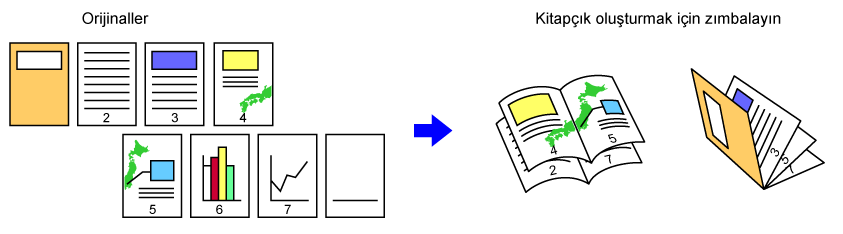
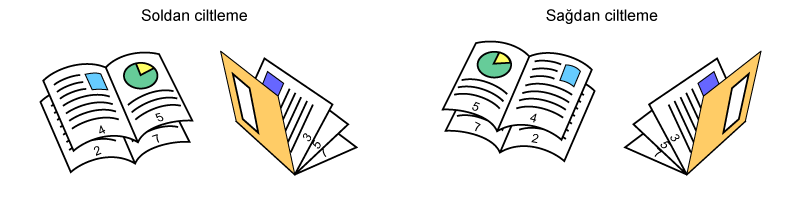
Orijinali yerleştirin.
Orijinali otomatik belge besleyicinin belge besleyici tablasına veya belge camına yerleştirin.[Diğerleri] tuşuna, sonra da [Kitapçık] tuşuna basın ya da [Zimba Tasnif] tuşuna, sonra da [Eyer Dıkışı] tuşuna basın.
Ciltleme kenarını seçin.
Orijinale hangisi uygunsa ona göre [1-Yüzlü], [2-Yüzlü Kıtapçik] veya [2-Yüzlü Tablet] tuşuna dokunun.
Kapak yerleştirilmeyecekse, adım 6'ya geçin.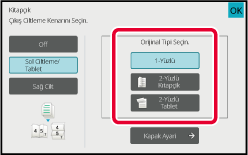
Kapak eklerken [Kapak Ayari] tuşuna ve [On] tuşuna dokunun.
Ayarlar tamamlandıktan sonra, sırayla [OK] ve [Geri] tuşlarına dokunun.Kopyalama işlemini başlatmak için [Renk Baslama] veya [S/B Baslama] tuşuna dokunun.
Bu işlev, bir sayfa kitapçık fotokopi kağıdı üzerine iki veya daha
fazla orijinal sayfanın fotokopisini çeker.
Bu işlev, minimum sayıda fotokopiyi göz alıcı bir kitapçık
veya broşür şeklinde düzenlemek için uygundur.
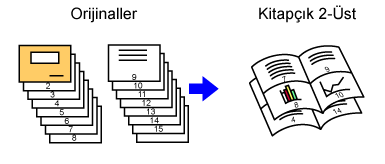
Orijinali yerleştirin.
Orijinali otomatik belge besleyicinin belge besleyici tablasına veya belge camına yerleştirin.[Zimba Tasnif] tuşuna ve ardından [Eyer Dıkışı] tuşuna dokunun.
Ciltleme kenarını seçin.
Orijinale hangisi uygunsa ona göre [1-Yüzlü], [2-Yüzlü Kıtapçik] veya [2-Yüzlü Tablet] tuşuna dokunun.
Kapak yerleştirilmeyecekse, adım 6'ya geçin.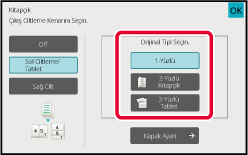
Kapak eklerken [Kapak Ayari] tuşuna ve [On] tuşuna dokunun.
 şeklinde görünmesini sağlayın.
şeklinde görünmesini sağlayın.İşlem panelindeki [N-Üst] tuşuna dokunun.
Kullanmak istediğiniz N-Up sayfaların tuşuna dokunun.
Gerekirse, görüntüler döndürülecektir.Yerleşim düzenini seçin.
[Kenarlık] tuşuna dokunup kenarlığı seçin.
Tek yaprağa yerleştirilen sayfalar arasına bir çizgi konabilir.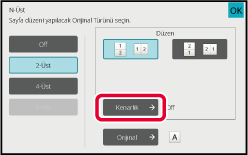
Kopyalama işlemini başlatmak için [Renk Baslama] veya [S/B Baslama] tuşuna dokunun.
Bu işlev, açık bir kitabın veya farklı bir hacimli belgenin birbirine
dönük iki sayfasının fotokopisini çeker.
Bu işlevle oluşturulan fotokopiler kitapçık oluşturacak şekilde
ortadan katlanabilir.
Bu işlev, kopyaları göz alıcı bir kitapçık veya broşür şeklinde
düzenlemek için uygundur.
Kitap kopyası iş akışı (orijinalin
4 sayfası olduğunda)
Kopyalamak için "kapak ve arka kapak" → "kapak içi ve 1. sayfa"
→ "2. ve 3. sayfa" → "4. sayfa ve arka kapak içi" sırasıyla orijinali
tarayın.
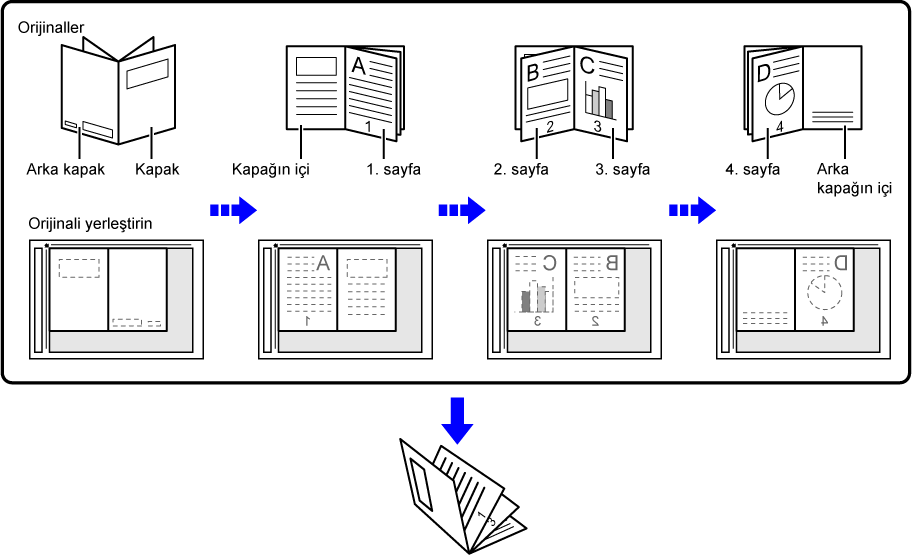
Orijinali belge camına yerleştirin.
"Ön ve son sayfanın" açık sayfalarını yerleştirin._book-cover(dspf)_1.png)
[Diğerleri] tuşuna ve ardından [Kıtap Kopyasi] tuşuna dokunun.
Ciltleme konumunu seçin.
Kapak yerleştirilmeyeceği zaman, sırasıyla [OK] ve [Geri] tuşlarına dokunun. Ardından, adım 5'e geçin.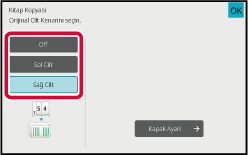
Kapak eklerken [Kapak Ayari] tuşuna ve [On] tuşuna dokunun.
Yerleştirilen bir kapak sayfasına fotokopi çekmek için, [Kapak (Duplex) üzerine Kopya yap] onay kutusunu işaretleyerek şeklinde görünmesini sağlayın.
şeklinde görünmesini sağlayın.İlk orijinal sayfayı taramak için [Renk Baslama] veya [S/B Baslama] tuşuna dokunun.
Orijinal tarama başlar.Bir sonraki açık orijinal sayfaları yerleştirin ve [Renk Baslama] veya [S/B Baslama] tuşuna dokunun.
5. adımda dokunduğunuz tuşa dokunun.
_book-cover(dspf).png)
Kopyalama işlemini başlatmak için [Okuma-Sonu] tuşuna dokunun.
Bu işlev, katalog veya kitapçık
gibi sırttan zımbalı bir orijinali sayfa sayfa ayırır ve sırayla
fotokopisini çeker.
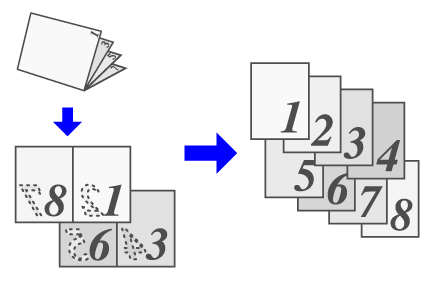
[Diğerleri] tuşuna ve ardından [Kitap bölme] tuşuna dokunun.
Kitapçık orijinalin ciltli kenarını seçin.
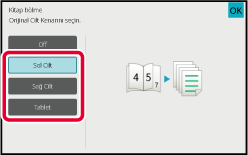
Kopyalama işlemini başlatmak için [Renk Baslama] veya [S/B Baslama] tuşuna dokunun.
Version 06a / bp70c65_usr_06a_tr